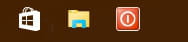Bouton marche arrêt
Résolu
Sylvie
-
pistouri Messages postés 20650 Date d'inscription Statut Contributeur Dernière intervention -
pistouri Messages postés 20650 Date d'inscription Statut Contributeur Dernière intervention -
Bonjour,
J'ai mis Windows 10 sur mon ordinateur portable Windows 8.1 et je voudrais savoir si je peux mettre le bouton marche arrêt sur la barre des tâches
Merci
J'ai mis Windows 10 sur mon ordinateur portable Windows 8.1 et je voudrais savoir si je peux mettre le bouton marche arrêt sur la barre des tâches
Merci
A voir également:
- Comment mettre le bouton marche arret sur la barre des taches
- Windows 11 barre des taches a gauche - Guide
- Barre des taches - Guide
- Changer la couleur de la barre des taches - Guide
- Épingler un site web à la barre des tâches windows 11 - Guide
- Comment mettre gmail dans la barre des taches - Forum Opera
3 réponses
Bonjour
Vous pouvez créer un bouton pour éteindre uniquement. Faites ceci.
Faites un clic-droit sur le bureau > nouveau > Raccourci :
Copiez-collez le texte suivant dans le champ "Entrez l'emplacement de l'élément" :
%windir%\System32\shutdown.exe /s /t 0
Donnez un nom à votre raccourci : ARRÊTER
Votre raccourci est déjà fonctionnel sur le bureau. Nous allons maintenant le personnaliser pour lui donner un aspect un peu plus sympathique. Faites un clic-droit sur le raccourci pour accéder à ses propriétés :
Dans les propriétés, à l'onglet "Raccourci" cliquer sur "Changer d'icône" :
Si un message d'erreur s'affiche, validez. Une fenêtre de choix finit par s'ouvrir (vers le fichier \system32\shell32.dll), il ne reste qu'à choisir l'icône de son choix et valider :
Vous avez maintenant une icône parfaite pour éteindre le PC. Si vous ne souhaitez pas la garder sur le bureau, déplacez la dans un dossier à part et épinglez la à la barre des tâches ou à l'écran d'accueil pour qu'elle prenne place dans les tuiles du menu démarrer.
Pour redémarrer il faudra passer par le menu démarrer.
Cdlt
L'intelligence c'est comme les cheveux blancs, si t'en as pas à 40 ans, t'en auras jamais.
Vous pouvez créer un bouton pour éteindre uniquement. Faites ceci.
Faites un clic-droit sur le bureau > nouveau > Raccourci :
Copiez-collez le texte suivant dans le champ "Entrez l'emplacement de l'élément" :
%windir%\System32\shutdown.exe /s /t 0
Donnez un nom à votre raccourci : ARRÊTER
Votre raccourci est déjà fonctionnel sur le bureau. Nous allons maintenant le personnaliser pour lui donner un aspect un peu plus sympathique. Faites un clic-droit sur le raccourci pour accéder à ses propriétés :
Dans les propriétés, à l'onglet "Raccourci" cliquer sur "Changer d'icône" :
Si un message d'erreur s'affiche, validez. Une fenêtre de choix finit par s'ouvrir (vers le fichier \system32\shell32.dll), il ne reste qu'à choisir l'icône de son choix et valider :
Vous avez maintenant une icône parfaite pour éteindre le PC. Si vous ne souhaitez pas la garder sur le bureau, déplacez la dans un dossier à part et épinglez la à la barre des tâches ou à l'écran d'accueil pour qu'elle prenne place dans les tuiles du menu démarrer.
Pour redémarrer il faudra passer par le menu démarrer.
Cdlt
L'intelligence c'est comme les cheveux blancs, si t'en as pas à 40 ans, t'en auras jamais.

Salut,
Oui, voir comment:
Ajouter un raccourci pour éteindre rapidement Windows 10
...et pour plus de simplicité, glissez ce raccourci dans la barre de lancement rapide. Il vous suffira de cliquer dessus pour éteindre rapidement votre ordinateur.
►https://www.pcastuces.com/pratique/astuces/4532.htm
Oui, voir comment:
Ajouter un raccourci pour éteindre rapidement Windows 10
...et pour plus de simplicité, glissez ce raccourci dans la barre de lancement rapide. Il vous suffira de cliquer dessus pour éteindre rapidement votre ordinateur.
►https://www.pcastuces.com/pratique/astuces/4532.htm

pistouri
Messages postés
20650
Date d'inscription
Statut
Contributeur
Dernière intervention
Ambassadeur
8 527
bonjour ,
clic droit sur le bureau
Nouveau puis sur Raccourci
dans la case emplacement de l 'élément copier/ coller
%windir%\System32\shutdown.exe /s /t 0
puis suivant, mettre Arret comme ou Éteindre comme nom de raccourci
changer ensuite l'icône du raccourci
clic droit sur le raccourçi creer
en bas clic sur Changer d'icône
choisir une 'icône dans la liste
puis le faire glisser dans la barre des tâches
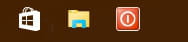
clic droit sur le bureau
Nouveau puis sur Raccourci
dans la case emplacement de l 'élément copier/ coller
%windir%\System32\shutdown.exe /s /t 0
puis suivant, mettre Arret comme ou Éteindre comme nom de raccourci
changer ensuite l'icône du raccourci
clic droit sur le raccourçi creer
en bas clic sur Changer d'icône
choisir une 'icône dans la liste
puis le faire glisser dans la barre des tâches